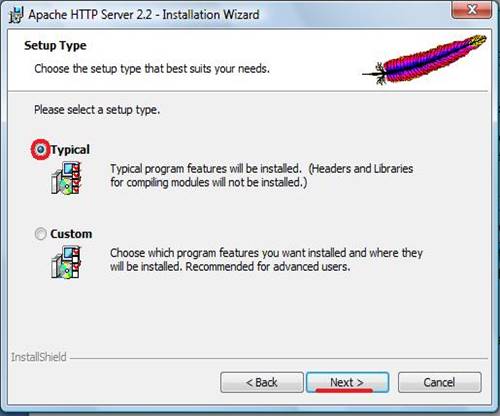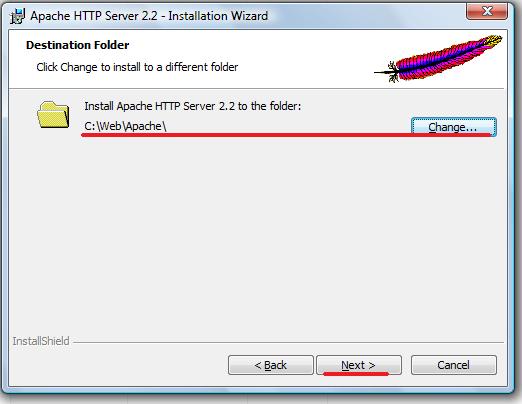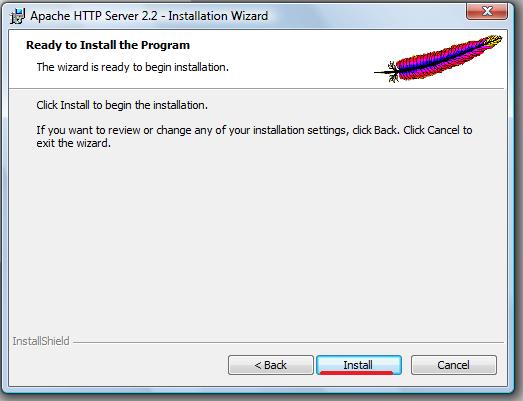Web-Сервер
на Windows - Установка Apache на домашнем компьютере
Дата: 07.06.2008
Рубрики: Установка
программного обеспечения |
Установка Apache на домашнем (локальном) компьютере очень проста. Достаточно
просто по-порядку выполнить все действия описаные ниже:
- Запускаем скаченный нами ранее установочный файл Apache.
Для продолжения установки нажимаем кнопку Next.
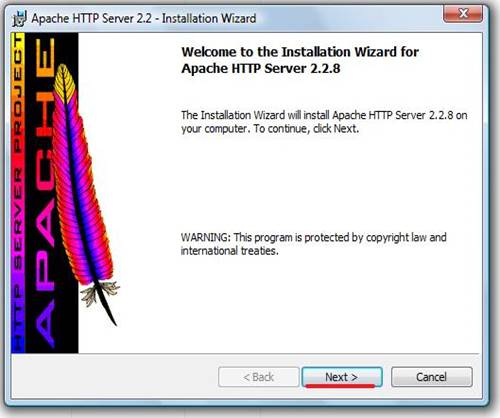
- Перед установкой вы должны ознакомиться с лицензией данной
программы и согласится со всеми условиями, в противном случае установить
программу не получится.
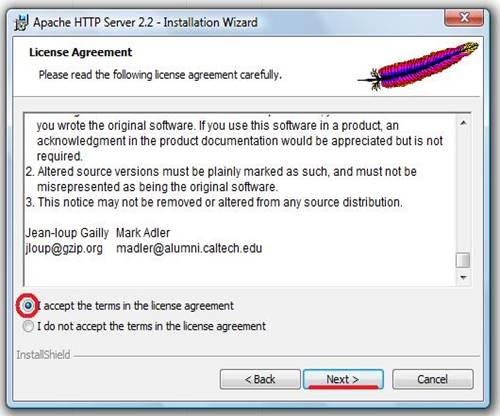 Если вы согласны с лицензией
данной программы, подтвердите ваше согласие и нажмите кнопку Next.
Если вы согласны с лицензией
данной программы, подтвердите ваше согласие и нажмите кнопку Next.
- Далее установщик нам показывает краткое описание этого
программного продукта, вы можете ознакомиться с ним и продолжить установку
нажатием кнопки Next.
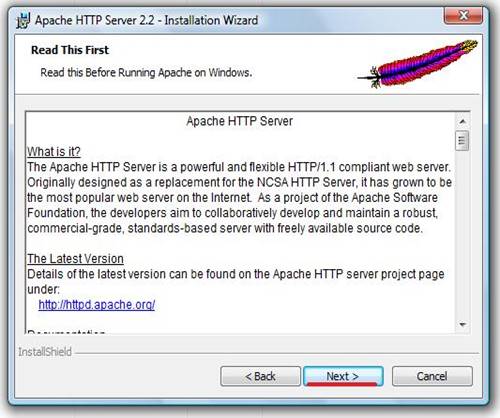
- На этом шаге установки, вам нужно будет указать некоторые
настройки Apache.Network Domain – Доменное имя вашего сервера. Для нашего
сервера достаточно будет указать localhost.
Server Name - Название нашего сервера. Здесь вы можете указать любое
название.
Administrator Email Address – Укажите ваш почтовый ящик.
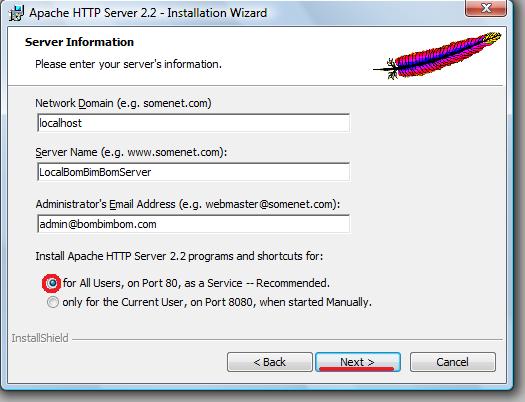 Укажите тип сервера для всех
пользователей (for All Users, on Port 80, as a Service) и нажмите кнопку
Next для продолжения установки.
Укажите тип сервера для всех
пользователей (for All Users, on Port 80, as a Service) и нажмите кнопку
Next для продолжения установки.
- Следующим нашим шагом будет указания типа установки, я
рекомендую выбрать вам тип Typical, который устанавливают по умолчанию.
Для продолжения установки нажмите кнопку Next.
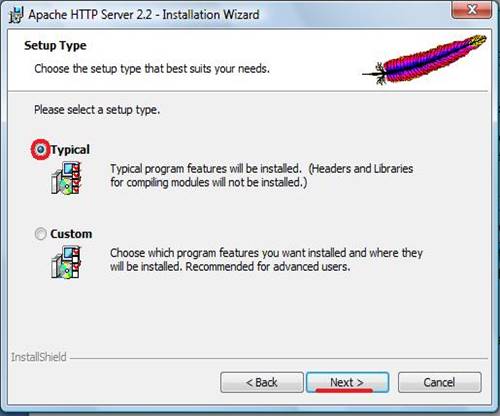
- На этом шаге установки, вас попросят указать папку, куда
будет установлен Apache. Я выбрал папку “c:\Web\Apache\”, это видно на
рисунке. Выбираем папку и жмём Next для продолжения установки Apache.
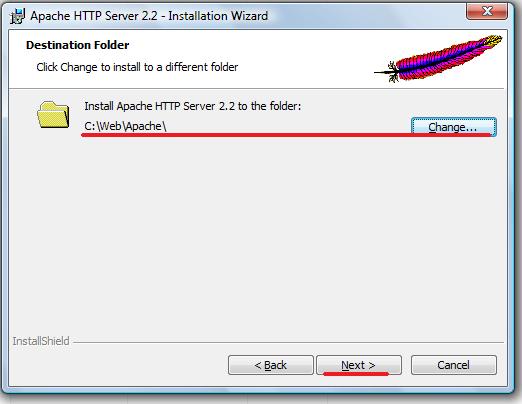
- И наконец, заключительная часть установки Apache, если вы
всё сделали правильно, достаточно будет нажать кнопку Install и Apache
будет установлен на ваш компьютер.
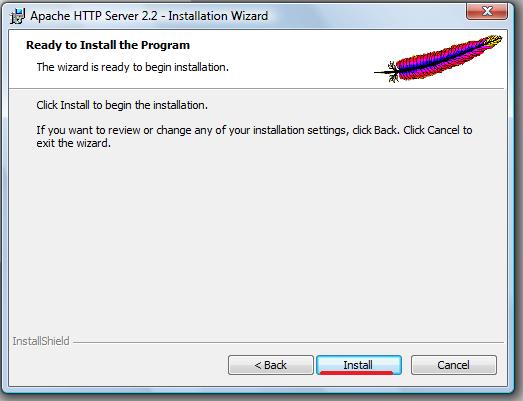
- После того как установщик установил Apache на ваш
компьютер, нужно будет нажать на кнопку Finish. Поздравляю вас! Apache
успешно установлен!
Если вы следовали всем инструкциям данной статьи и установка прошла успешно,
вы можете перейти к настройке Apache.
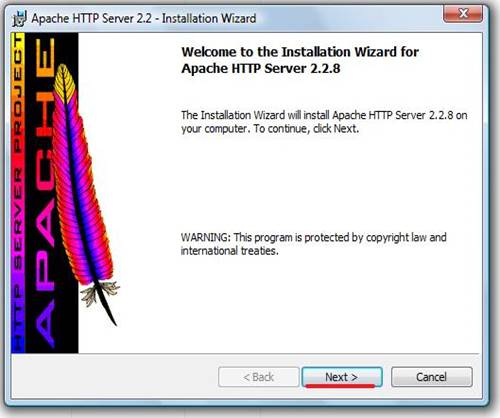
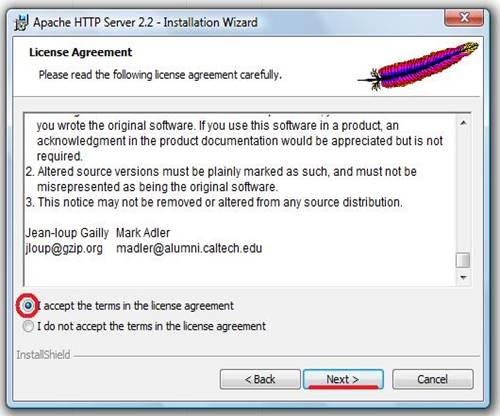 Если вы согласны с лицензией
данной программы, подтвердите ваше согласие и нажмите кнопку Next.
Если вы согласны с лицензией
данной программы, подтвердите ваше согласие и нажмите кнопку Next. 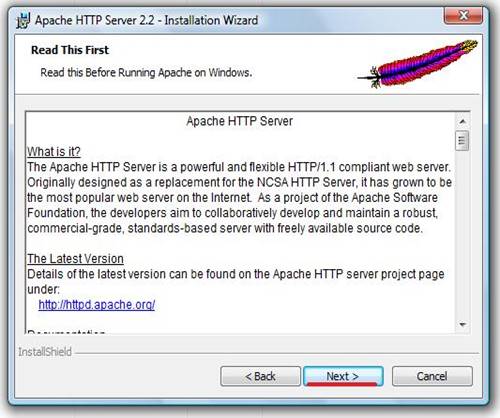
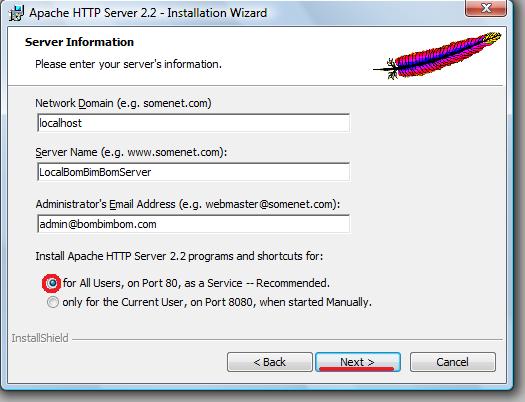 Укажите тип сервера для всех
пользователей (for All Users, on Port 80, as a Service) и нажмите кнопку
Next для продолжения установки.
Укажите тип сервера для всех
пользователей (for All Users, on Port 80, as a Service) и нажмите кнопку
Next для продолжения установки.